Mundarija
Filmlarga musiqa kerak. Ehtimol, u fonda bo'lib, kayfiyatni o'rnatishga yordam beradi yoki ehtimol u harakatni oldinga siljitadi.
Ammo bu ohangdor va ritmik tovushlarsiz, sizning filmingiz xuddi Kate va Leoning Titanikning tumshug'ida mutlaq sukunatda turganidek tekis bo'lib tuyulishi mumkin. Yawn.

Yaxshi xabar shundaki, Apple kompaniyasining yaxshi odamlari buni bilishadi va iMovie loyihangizga xohlagan musiqangizni qo'shish va tahrirlashni osonlashtirdilar. Darhaqiqat, iMovie-ga musiqa qo'shishning eng qiyin qismi to'g'ri musiqani topishdir.
Ammo o'n yildan keyin filmlar, shuni ayta olamanki, men cheksiz soatlab qoʻshiqlarni tinglash, ularni xronologiyada sinab koʻrish va maʼlum bir musiqa asarining sahnani tahrirlashda butun yondashuvni qanday oʻzgartirishi mumkinligini koʻrishni yaxshi koʻraman. ba'zan hatto butun film.
Quyida biz musiqa fayllarini import qilish, ularni iMovie Mac-dagi vaqt jadvaliga qo'shish usullarini ko'rib chiqamiz va kliplar o'rnatilgandan keyin musiqangizni qanday tahrirlash bo'yicha bir necha maslahatlar beraman.
Mac uchun iMovie-ga musiqa qo'shish: Bosqichma-bosqich
Agar siz quyidagi dastlabki uchta qadamni bajarsangiz, siz iMovie-ga musiqani muvaffaqiyatli qo'shgan bo'lasiz (va oxiriga yetsangiz) 3-bosqichda siz buni bir qadamda qanday qilishni ham bilib olasiz.)
1-qadam: Musiqani tanlang
Musiqa klipini iMovie-ga import qilishdan oldin sizga musiqa fayli. Bu mumkin bo'lsa-daKo'rinib turibdiki, iMovie biroz eskirgan, chunki u siz hali ham Apple Music orqali sotib olgan musiqangizni qo'shishni xohlaysiz deb taxmin qiladi - ehtimol u hali iTunes deb atalgan paytda.
Siz haqingizda bilmayman, lekin men juda va juda uzoq vaqt davomida Apple Music / iTunes-da qo'shiqni sotib olmagan edim . Aksariyat odamlar singari, men Apple Music yoki uning striming raqobatchilaridan biri orqali shunchaki musiqa tinglash uchun oylik to'lov to'layman.
Demak, musiqa faylini iMovie-ga import qilish uchun sizga fayl kerak bo'ladi. Balki siz uni internetdan yuklab olgansiz, CD dan qo'shiqni yirtgansiz (mualliflik huquqi qonunini hisobga olgan holda albatta ) yoki o'zingiz GarageBand -da biror narsa yozgansiz yoki uni Mac-da yozib olgansiz. .
Davlat xizmati e'lonlari: Esda tutingki, royalti olinmaydigan yoki jamoat mulki bo'lmagan har qanday audio siz tarqatish platformalarida o'rnatilgan mualliflik huquqi sensorlari bilan ishlamay qolishi mumkin, masalan YouTube .
Mualliflik huquqi bilan bog'liq muammolardan qochadigan va ijrochilarni qo'llab-quvvatlaydigan musiqani topishning oson yechimi - bu musiqangizni royaltisiz musiqa provayderidan olishdir.
2-qadam: Import Musiqa
Siz foydalanmoqchi bo'lgan musiqa fayllariga ega bo'lganingizdan so'ng, ularni iMovie-ga import qilish pirojnoe bo'ladi.
Shunchaki iMovie-ning yuqori chap burchagidagi (qizil rang bilan ko'rsatilganidek) oriq ko'rinadigan pastga qaragan strelka bo'lgan Media importi belgisini bosing.Quyidagi skrinshotdagi o'q).

Bu quyidagi skrinshotga o'xshash katta oynani ochadi, lekin sizning papkalaringiz menikidan farq qilishi aniq.
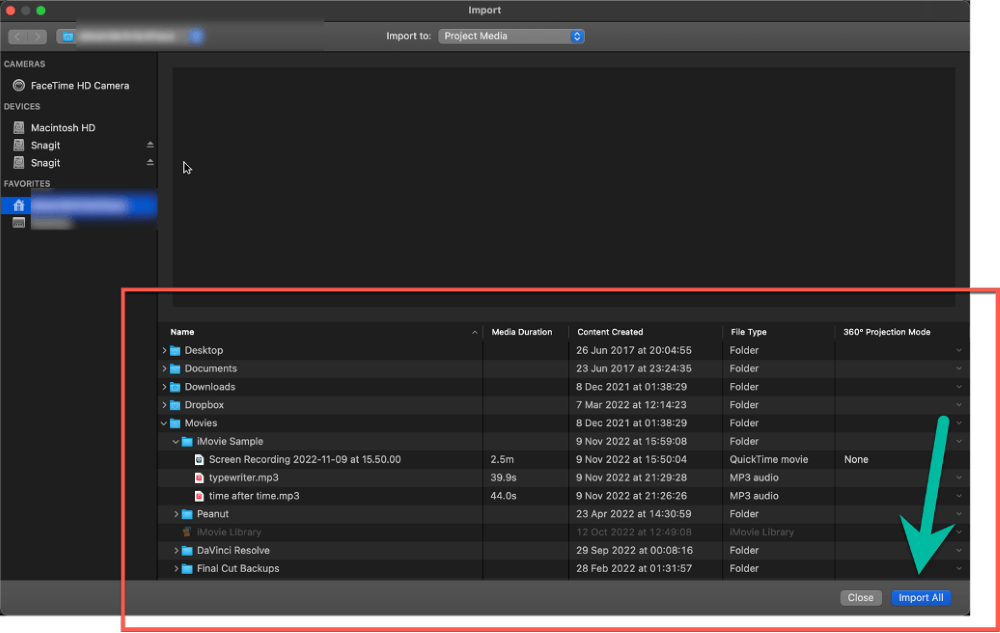
Yuqoridagi skrinshotning pastki qismidagi qizil qutim bilan belgilangan jild tuzilmasidan foydalanib, musiqa fayl(lar)ingiz saqlanadigan joyga oʻting.
O'zingiz xohlagan qo'shiq yoki qo'shiqni bosganingizda, pastki o'ng tarafdagi Hammasini import qilish tugmasi (yuqoridagi skrinshotda yashil o'q bilan ta'kidlangan)
Yana bir narsa...
Agar siz Apple Music / iTunes orqali musiqa sotib olgan bo'lsangiz, ushbu qo'shiqlarni Audio orqali import qilishingiz mumkin. & Video yorlig‘i iMovie-ning Media brauzerining yuqori chap burchagidagi (iMovie tartibining yuqori o‘ng qismi), bu erda quyidagi skrinshotda qizil belgi №1 ko‘rsatilgan.
Keyin quyidagi skrinshotda №2 qizil belgi ko'rsatilgan Musiqa (bu sizning haqiqiy Apple Music kutubxonangiz) ni tanlang.

Esda tutingki, mening skrinshotimda bir qancha qoʻshiqlar koʻrsatilgan, lekin sizkiniki boshqacha koʻrinadi va agar siz Apple Music -da musiqa sotib olmasangiz yoki boshqa yoʻl bilan Apple Music<-ga musiqa import qilmagan boʻlsangiz. 4> ilovasini ochsangiz, siz hech narsani koʻrmaysiz.
3-qadam: Musiqani yilnomangizga qoʻshing
Musiqa fayllarini qoʻshganingizdan soʻng ularni “Mening media” yorligʻida topishingiz mumkin.Quyidagi skrinshotda ko'rsatilganidek, media-brauzer, videokliplaringiz bilan birga.
E'tibor bering, iMovie-da videokliplar ko'k rangda, Musiqa kliplari esa - quyidagi skrinshotdagi yashil strelkalar bilan ko'rsatilgan - yorqin yashil rangda.
Shuningdek, iMovie media-brauzeridagi audio treklarning nomlarini o'z ichiga olmaydi. Lekin qaysi qo'shiq qaysi ekanligini unutib qo'ysangiz, ko'rsatgichni istalgan klip ustiga ko'chirishingiz va musiqani ijro etishni boshlash uchun bo'sh joy tugmasini bosishingiz mumkin.

Musiqa klipini vaqt jadvalingizga qo'shish uchun shunchaki klipni bosing va uni vaqt jadvalidagi o'zingizga yoqqan joyga sudrang.
Quyidagi skrinshotda men “Vaqtdan keyin vaqt” qoʻshigʻini bosdim (qizil 1-bandda koʻrsatilgan) va uning nusxasini oʻz vaqt jadvalimga sudrab olib, uni videoklip ostiga qoʻydim. Mashhur aktyor o'z soatiga qaraydigan nuqtada (qizil 2-bandda ko'rsatilgan).

Professional maslahat: 2 va 3-bosqichni qanday oʻtkazib yuborish kerak
Siz musiqa faylini <3-dan sudrab olib, yuqoridagi 2 va 3-bosqichlarni chetlab oʻtishingiz mumkin>Finder oynasi xronologiya ga kiradi.
Kutib turing. Nima?
Ha, siz shunchaki musiqa fayllarini iMovie vaqt jadvaliga sudrab tashlashingiz mumkin. Va u oʻsha qoʻshiqning nusxasini avtomatik ravishda media brauzeringizga joylashtiradi.
Sizga hozir aytib oʻtganim uchun afsusdaman, lekin film yaratishda tajribangiz ortgan sayin bir narsani bilib olasiz. har doim ajoyib darajada samaralinima qilsangiz ham yorliq.
Ayni paytda, qo'lda (sekinroq bo'lsa ham) ishlarni qanday qilishni o'rganish sizga hammasi qanday ishlashini yaxshiroq tushunish imkonini beradi. Umid qilamanki, bu borada menga ishonasiz.
4-qadam: Musiqa klipingizni tahrirlang
Musiqani bosish va sudrab borish orqali xronologiya boʻylab musiqangizni koʻchirishingiz mumkin. klip.
Shuningdek, siz klipni xuddi videoklipdagidek qisqartirishingiz yoki uzaytirishingiz mumkin - chetiga bosish (quyidagi skrinshotda yashil o'q ko'rsatilgan joyga) va chetini o'ngga yoki chapga sudrab.
Va siz "O'chirish" dastasini (qizil o'q ko'rsatgan joyda) chapga yoki o'ngga sudrab, musiqani "o'chirish" mumkin. Qo'shimcha ma'lumot olish uchun iMovie Mac-da musiqa yoki audioni qanday o'chirish mumkinligi haqidagi maqolamizga qarang.

Yakuniy fikrlar
Chunki iMovie-ga vaqt jadvali musiqa qo'shish shunday bo'ladi. Mac kompyuteringizning Finder -dan faylni sudrab olib, uni vaqt jadvaliga qo'yish va musiqani tahrirlash ham xuddi shunday oson, iMovie uni izlashda nafaqat oson, balki turli musiqa qismlarini ham tez sinab ko'rish imkonini beradi. mukammal mos.
Va urinishda davom eting. To'g'ri qo'shiq bor.
Ayni paytda, agar siz ushbu maqolani foydali deb topsangiz yoki men sizga faylni vaqt jadvalingizga qanday sudrab olib tashlashni aytib berdim va shu yerda toʻxtadim deb oʻylasangiz, iltimos, quyidagi izohlarda menga xabar bering. Baxtli tahrir va Rahmat.

